Verhindern Sie Verletzungen durch wiederholte Belastung, indem Sie Big Stretch Reminder auf Ihrem PC verwenden
Repetitive Strain Injury (RSI) ist eine bekannte Erkrankung, bei der die eigenen Muskeln aufgrund wiederholter Bewegungen angespannt sind und Schmerzen haben. Auch als Überbeanspruchungssyndrom(Overuse Syndrome) bekannt , tritt die Erkrankung sehr häufig auf, hauptsächlich bei Menschen, die in Bürojobs beschäftigt sind. Da die ständige Bildschirmnutzung, das Surfen und Tippen stressig sein kann, ist es ratsam, regelmäßig Bildschirmpausen einzulegen, am besten im Abstand von einer Stunde. Heute werde ich eine Erinnerung überprüfen, die sich für diesen Zweck als nützlich erweisen kann, ein Tool namens Big Stretch Reminder .
Verhindern Sie Verletzungen durch wiederholte Belastung
Studien haben gezeigt, dass mehrere kurze Pausen pro Stunde (dh Mikropausen) dazu beitragen, sich gesund zu halten und gesundheitlichen Problemen wie dem Karpaltunnelsyndrom vorzubeugen .
Warnungen und Alarme können einer Person manchmal auf die Nerven gehen. Die Geräusche können nervig sein, was dazu führen kann, dass man sie für immer abschaltet. Big Stretch Reminder ist einfach zu bedienen und gleichzeitig dauerhaft. Alarme können einfach eingestellt werden und es wird eine große Auswahl an Optionen und Anpassungen angeboten; die Art und Weise, wie Ihre Benachrichtigungen angezeigt werden sollen, ihre Nachrichten usw.
Big Stretch Reminder für Windows 10
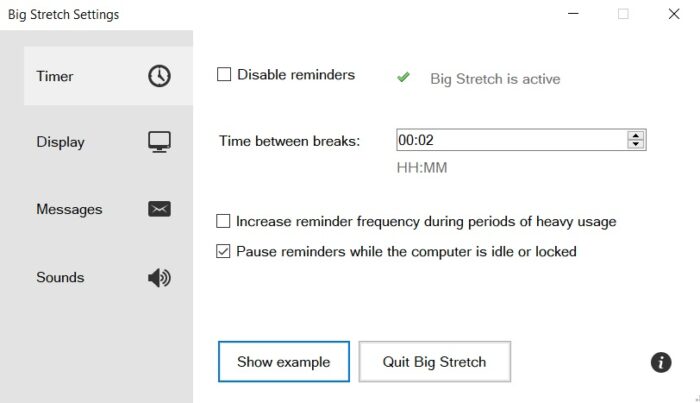
Wie Sie sehen, sind als erstes die Zeitintervalle, in denen Sie eine Pause machen möchten, von mindestens einer Minute bis hin zu einem Tag (23 Stunden und 59 Minuten). Recht(Right)Unterhalb der Einstellung zur Auswahl der Zeit zwischen den Pausen befindet sich eine Option, um den Zeitraum zu verkürzen, zwischen dem ein Benutzer eine Pause macht, falls er/sie intensiv mit dem Computer beschäftigt ist, was meiner Meinung nach eine sehr rücksichtsvolle und bemerkenswerte Ergänzung ist zum Toolkit und halten es einfach, aber direkt vor dem Auge. Manchmal kann schwere Arbeit dazu führen, dass eine Person mitgerissen wird, in diesem Fall kann dies hilfreich sein. Auf dieser Seite haben Sie auch die Möglichkeit, die Erinnerungen anzuhalten, wenn der Computer nicht verwendet wird. wieder eine wirklich einfache Implementierung, aber eine wirklich nützliche. Der Ton einer Erinnerung in regelmäßigen Abständen, ohne dass jemand sie pausieren kann, kann nervig sein und Big Stretch Reminder erkennt das an. Die Erinnerungen werden 5 Minuten, nachdem Ihr Computer im Leerlauf war, angehalten.
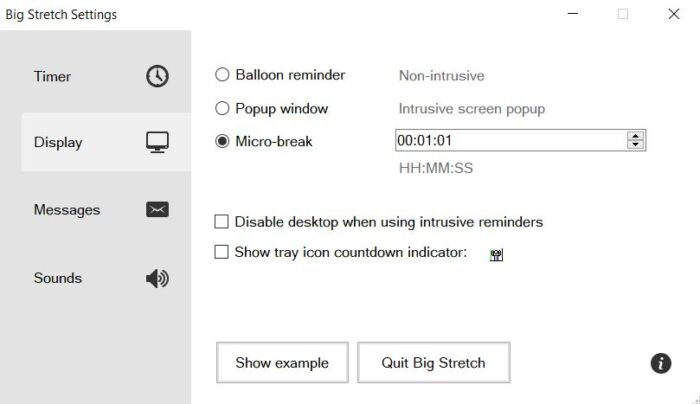
Wenn Sie zum Abschnitt „ Anzeige(Display) “ weitergehen, wählen Sie die Art und Weise aus, wie Ihre Erinnerung angezeigt werden soll, mit drei Optionen zur Auswahl, einer nicht störenden Ballon- Erinnerung(Reminder) unten rechts auf Ihrem Bildschirm oder einem Popup -Fenster und einer Mikropause(Micro-Break) das wird in der Mitte erscheinen. Während sowohl das Popup als auch der Micro-Break mehr oder weniger gleich sind, initiiert Micro-Break einen Countdown; die Zeit, für die Sie Ihre Pause dauern möchten. Falls Sie sich für eine Mikropause(Micro-Break) entscheiden, haben Sie auch die Möglichkeit, Ihre Pause um bis zu eine Stunde zu verschieben.
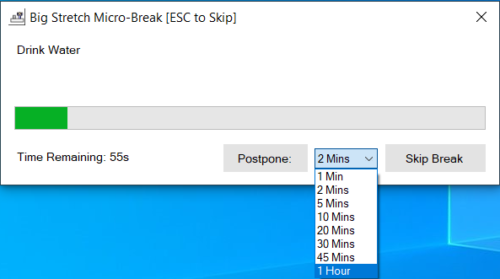
Als nächstes kommt Nachrichten(Messages) . Hier(Herein) legen Sie fest, was Ihre Erinnerung anzeigen soll. Die Standardeinstellung ist ein zufälliger RSI -Tipp, da das Tool in erster Linie darauf ausgelegt ist, dies anzugehen, und so wichtig und nützlich diese Tipps auch sein können, Sie können die Nachricht Ihrer Erinnerung nicht mit ihnen senden.
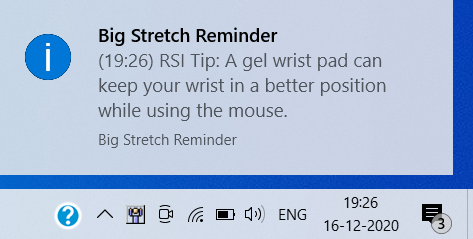
Es besteht auch die Möglichkeit, ein zufälliges Motivationszitat und Ihre standardmäßige persönliche Nachrichteneinstellung anzuzeigen.
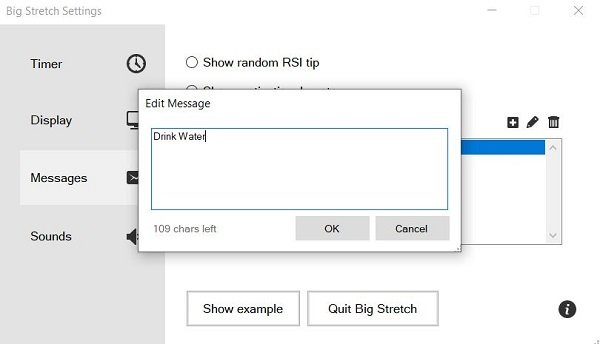
Im Abschnitt Sounds gibt es ein Dropdown-Menü mit einer Liste von Sounds zur Auswahl, und obwohl ich keine Favoriten spielen soll, ist der Ding-Dong ein klarer Gewinner für mich. Sie haben auch die Möglichkeit, eine Sounddatei Ihrer Wahl hochzuladen, falls keine der vier Ihren Vorstellungen entspricht. Falls Sie eine zu viele Benachrichtigungen hinzugefügt haben und sie nur ausruhen möchten, können Sie zum Timer -Bereich zurückkehren und (Timer)Big Stretch Reminder oben im Fenster deaktivieren .

Ihre Erinnerungen werden nach der Einrichtung in der Taskleiste angezeigt und Sie können sie neu konfigurieren, indem Sie die Einstellungen aufrufen(Settings) . Klicken Sie dazu mit der rechten Maustaste auf Ihre Warnung und wählen Sie Einstellungen(Settings) aus der Liste der Optionen aus.
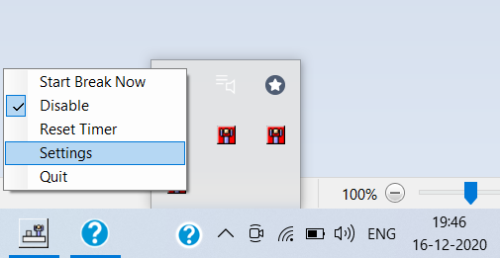
Es gibt Hunderte und Tausende von Erinnerungstools, von denen jedes den gleichen Service anbietet, und das kann es etwas wählerisch machen, eines auszuwählen, aber es gibt keinen Grund, warum Big Stretch Reminder nicht Ihre erste Wahl sein sollte. Es ist ein kompaktes Tool, es hantiert nicht mit unnötigen Funktionen, die Einrichtung ist denkbar einfach und ich glaube, dass seine Einstellung, mit der Sie die Erinnerungshäufigkeit je nach starker PC-Nutzung erhöhen können, es wirklich von den anderen abhebt . Sie können Big Strech Reminder (Big Strech Reminder) hier(by going here) herunterladen .
Andere Freeware, die Sie interessieren könnte:(Other freeware that may interest you:)
- Verwenden Sie Breaker, um eine Zwangspause von Computern einzulegen
- Workrave ist ein weiteres Freeware-Programm, das bei der Wiederherstellung und Prävention von Repetitive Strain Injury hilft(Repetitive Strain Injury)
- DimScreen , CareUEyes , Eye Relax , Iris Software und Pause4Relax werden Ihre Augen entspannen, während Sie den Computer benutzen.
Related posts
Pausenerinnerungssoftware, die Ihnen hilft, eine Pause von Computerbildschirmen einzulegen
Strechly erinnert Sie daran, Pausen einzulegen und sich zu entspannen, während Sie an Ihrem PC arbeiten
Die besten kostenlosen Online-Trainingskurse, um zu Hause fit zu bleiben
Ist WLAN sicher für Ihre Gesundheit und zu Hause?
Gesundheitsprobleme durch übermäßige Nutzung von Smartphones
6+ beste Nachtlicht-Apps für Android -
Gesundheits- und Sicherheitsprobleme bei der Verwendung von Hololens
HDD Expert ist eine kostenlose Software, um den Zustand Ihrer Festplatte auf dem PC zu überprüfen
5 Möglichkeiten zur Verbesserung Ihrer Gesundheit mit der ASUS VivoWatch 5 -
Was ist Cyber-Krankheit oder VR-Krankheit? Symptome Vorsichtsmaßnahmen Behandlung
11 kostenlose Tools zur Überprüfung des Zustands und der Leistung von SSDs
Die FadeTop-Pausenerinnerungssoftware kann Ihnen dabei helfen, Computerpausen einzulegen
ASUS VivoWatch SP Test: Smarter tragbarer Gesundheits-Tracker für Geeks!
So pflegen Sie mit dem Samsung Health-Ökosystem einen aktiven Lebensstil
Wie die intelligenten Lösungen von Samsung mir geholfen haben, Allergien zu bekämpfen -
Wie man vor dem Computer sitzt: Computerergonomie
Was ist Geräteleistung und -zustand und wie kann dieser Abschnitt ausgeblendet werden?
Vorteile der Einnahme von Digital Detox und wie man vorgeht
So überprüfen Sie den Festplattenzustand in Windows 11/10 mit WMIC
So erhalten Sie Updates zu COVID-19 auf WhatsApp
